Condividi PDF con UPDF su Mac
Con UPDF su Mac, puoi condividere PDF tramite link, codice QR ed email. Ecco la guida che fa per te.
Windows • macOS • iOS • Android 100% sicuro
1. Condividi PDF tramite link o codice QR
UPDF su Mac consente di condividere un PDF tramite link o codice QR per un facile accesso. Per farlo, accedi all'icona Salva nell'angolo in alto a destra ed espandi il menu per ulteriori opzioni.
- Ora seleziona l' opzione Condivisione UPDF dal menu per visualizzare una nuova finestra sullo schermo.
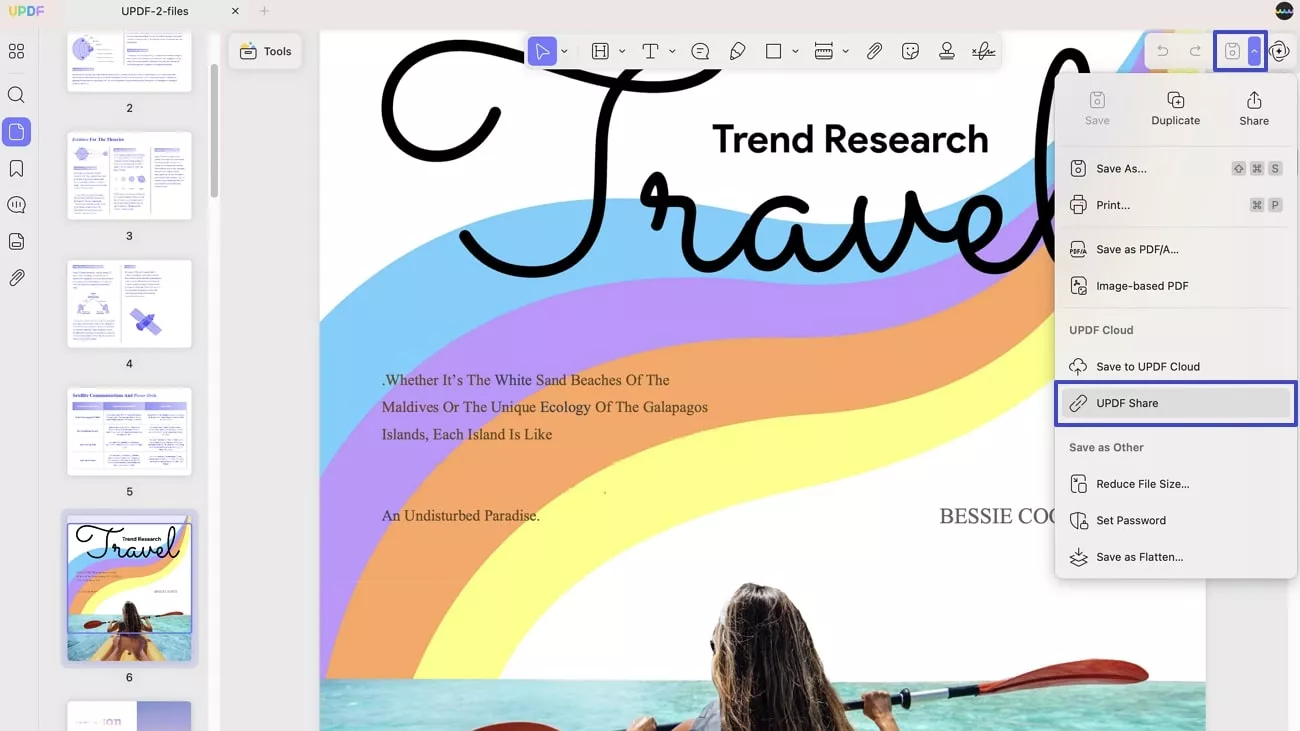
- Nella finestra UPDF Share puoi premere il pulsante Crea collegamento per caricare il tuo file sul cloud e generare un collegamento o un codice QR.
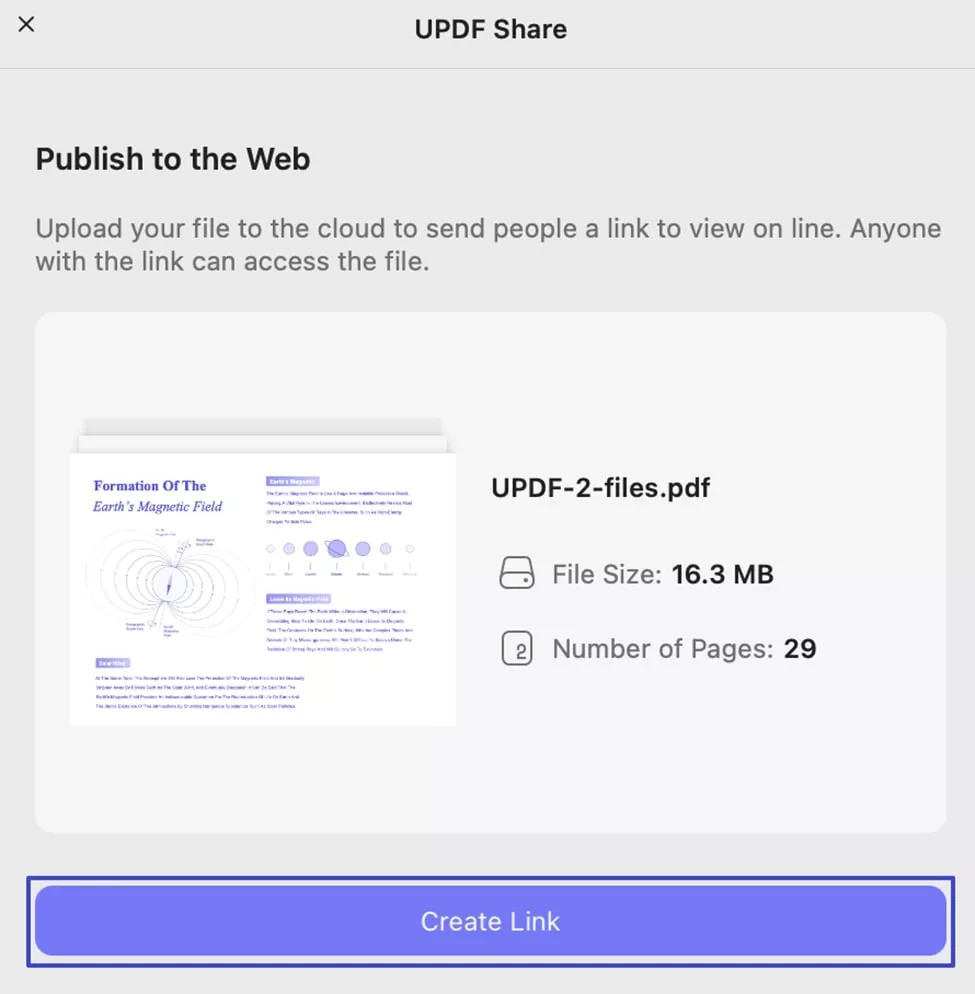
Qui puoi cliccare sull'icona " Copia " per copiare il link generato oppure cliccare sul " Codice QR" per scaricarlo e condividerlo. Se hai bisogno di impostare una password per proteggere il PDF condiviso, puoi cliccare su " Password " per inserirla. Puoi anche impostare la data di scadenza per questo PDF condiviso cliccando sull'icona " Scadenza ".
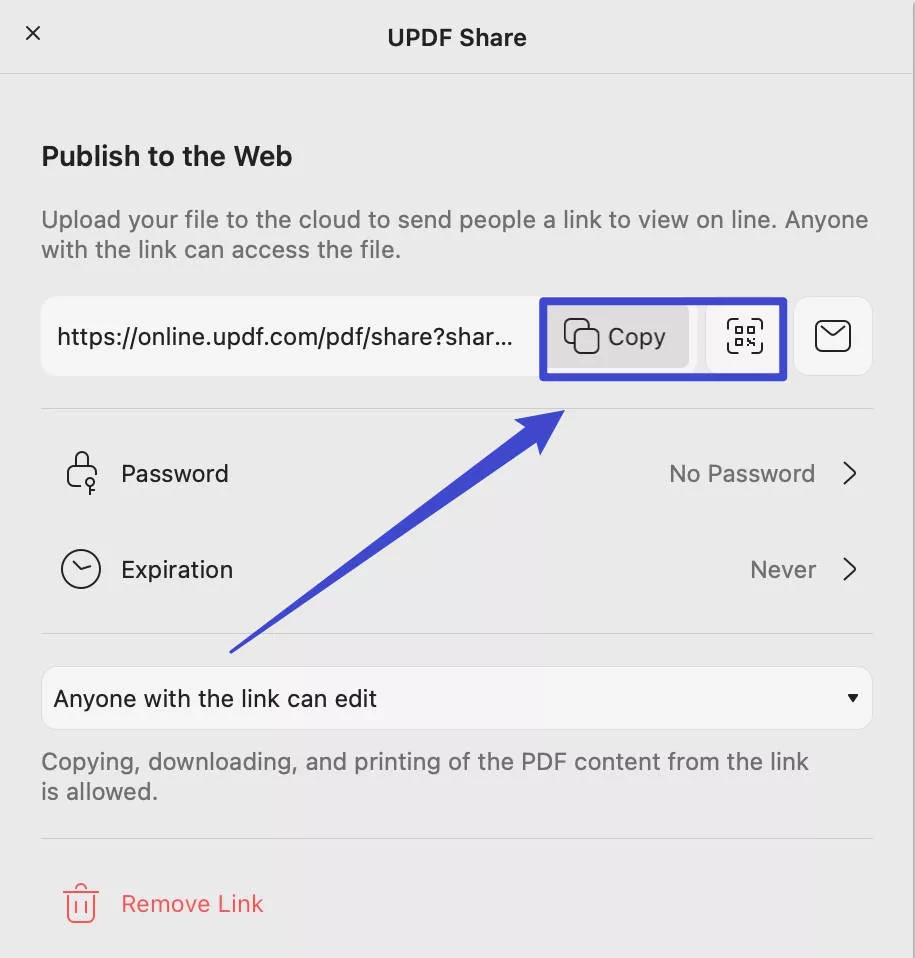
2. Condividi PDF via e-mail
Oltre alla condivisione tramite link o codice QR, puoi anche condividere il tuo PDF via e-mail. Per farlo, accedi al menu " Salva" e seleziona l' icona "Condividi UPDF " . Fai clic sul pulsante " Crea link ". A questo punto, fai clic su " Condividi via e-mail ".
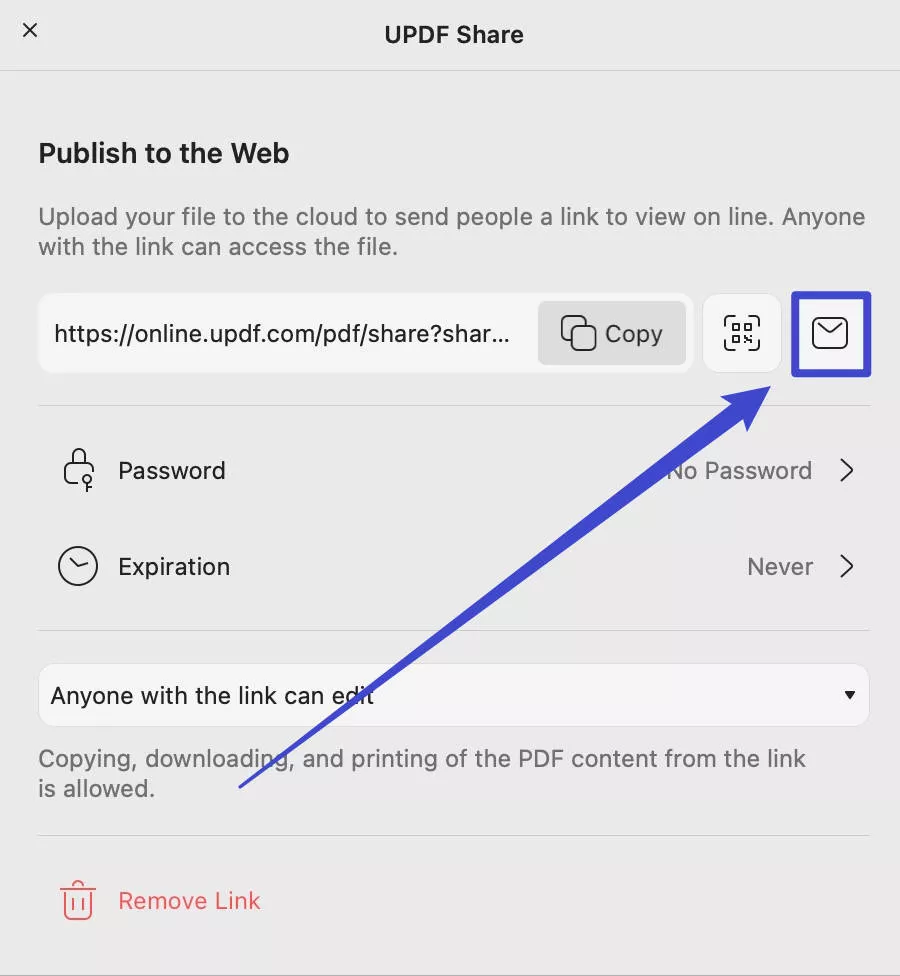
Nella nuova finestra puoi inserire il tuo indirizzo email e quello dei destinatari, scrivere il titolo e il contenuto dell'email, quindi cliccare su "
Invia" .
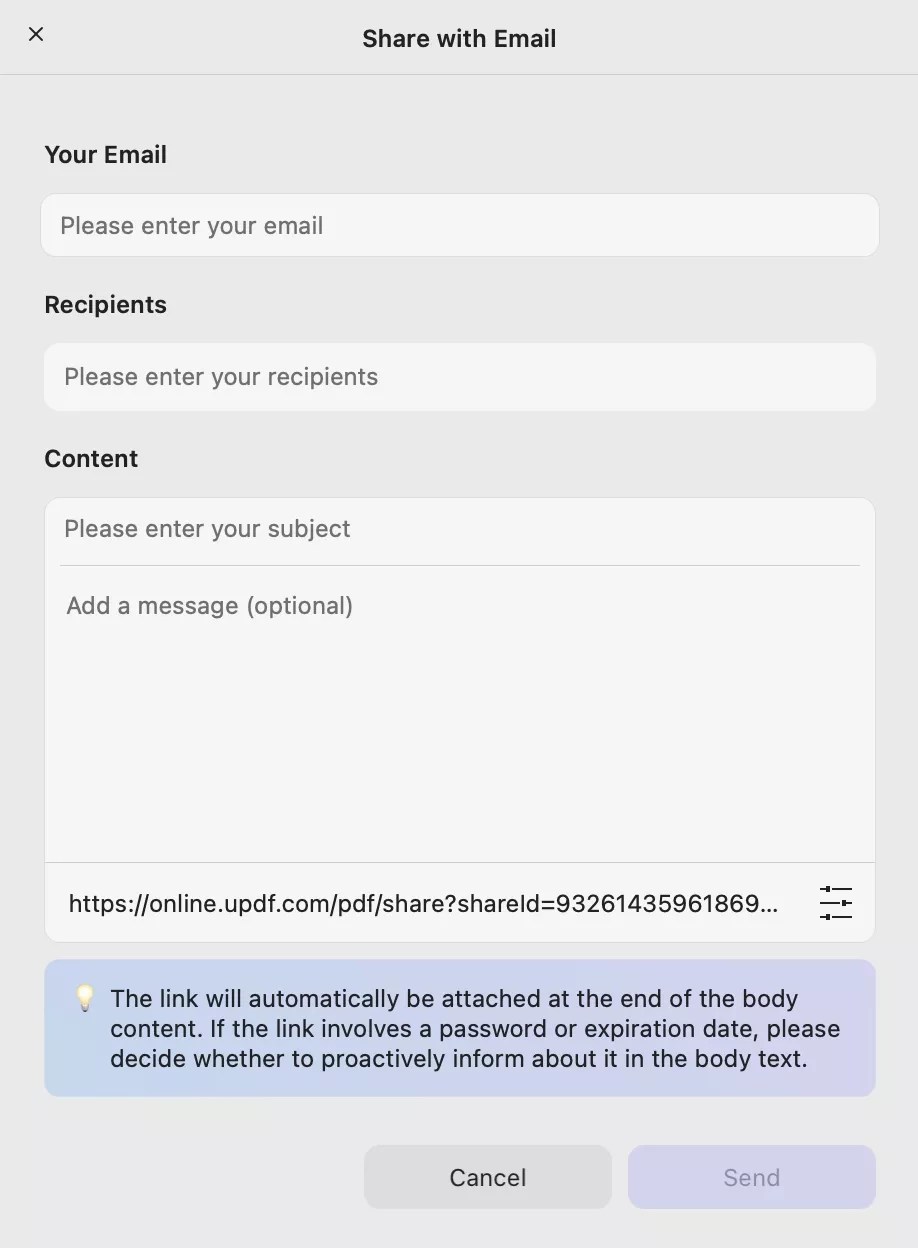
 UPDF
UPDF
 UPDF per Windows
UPDF per Windows UPDF per Mac
UPDF per Mac UPDF per iPhone/iPad
UPDF per iPhone/iPad UPDF per Android
UPDF per Android UPDF AI Online
UPDF AI Online UPDF Sign
UPDF Sign Leggi PDF
Leggi PDF Annota PDF
Annota PDF Modifica PDF
Modifica PDF Converti PDF
Converti PDF Crea PDF
Crea PDF Comprimi PDF
Comprimi PDF Organizza PDF
Organizza PDF Unisci PDF
Unisci PDF Dividi PDF
Dividi PDF Ritaglia PDF
Ritaglia PDF Rimuovi pagine
Rimuovi pagine Ruota PDF
Ruota PDF Firma PDF
Firma PDF Modulo PDF
Modulo PDF Confronta PDF
Confronta PDF Proteggi PDF
Proteggi PDF Stampa PDF
Stampa PDF Batch PDF
Batch PDF OCR
OCR UPDF Cloud
UPDF Cloud Cos'è UPDF AI
Cos'è UPDF AI Revisione di UPDF AI
Revisione di UPDF AI FAQ su UPDF AI
FAQ su UPDF AI Riassumi PDF
Riassumi PDF Traduci PDF
Traduci PDF Spiega PDF
Spiega PDF Chat con PDF
Chat con PDF Chat con immagine
Chat con immagine Da PDF a Mappa mentale
Da PDF a Mappa mentale Chat con AI
Chat con AI Guida Utente
Guida Utente Specifiche Tecniche
Specifiche Tecniche Aggiornamenti
Aggiornamenti Domande Frequenti
Domande Frequenti Trucchi per UPDF
Trucchi per UPDF Blog
Blog News
News Recensioni di UPDF
Recensioni di UPDF Download
Download Contattaci
Contattaci